Una delle cose più utili di microsoft teams è la possibilità di condividere facilmente documenti, immagini, video, e qualsiasi tipo di file, in maniera semplice, rapida e soprattutto apparentemente senza limiti di spazio e peso.
Oltre infatti a consentire di chattare o di parlarsi come se si fosse al telefono, teams mette a disposizione dei suoi iscritti la possibilità di condividere file all'interno di un canale o di un team.
Vediamo subito come fare (cit.).
Come aggiungere file su Microsoft Teams
La condivisione ed il caricamento di file all'interno di teams è molto semplice, e può avvenire in diverse maniere:
- Apri l'app di teams o accedi dall'apposito sito: https://teams.microsoft.com
- Adesso, entra nel team o nel canale in cui vuoi caricare il file
- Clicca in alto nella pagina sulla voce File
- Clicca su Carica e selezione il file o la cartella di file dal tuo pc / telefono
Dopo che sarà finito l'upload del file, lo troverai nell'elenco dei vari file, e potrai rinominarlo o anche condividerlo, cliccando sui 3 puntini orizzontali accanto al nome del file, e poi su copia collegamento, per poi mandarlo via email a chi vuoi.
Oppure un altro metodo per condividere un file con un membro del team è quello di taggarlo all'interno di una conversazione, riportando il link del file appena caricato.
Ad ogni modo, grazie a questa ennesima funzionalità di microsoft teams, potrai fare smartworking in maniera sempre più facile ed efficace.
Per maggiori dettagli su come caricare file su teams, vi lascio il link del video tutorial completo:
https://youtu.be/EuOsAJoA4LA
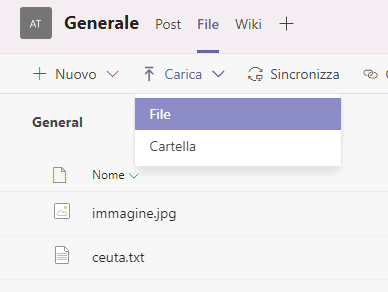
Piaciuto l'articolo? Lascia un commento!
EmoticonEmoticon